前々からiphoneのホーム画面をスッキリさせたいと思っていて、ようやく実現できそうなものを見つけました。
それがNomad iConというiPhoneのホーム画面の着せ替えアイコンです。
理想のホーム画面にするべく、試してみました。
見た目の統一感は抜群
Nomad iConを導入する前は、デフォルトのアプリのアイコンがぎっしりホーム画面に並んでいました。
ホーム画面を見ると、それはもう色とりどりです。
モノトーンが好みということもあり背景を白や黒にしていましたが、理想とは程遠い状態でした。
スッキリさせるために必要最低限のアプリだけをホーム画面に残すようにしてみましたが、それでもなんかしっくりきません。
スマートフォンは最も使うデバイスですしホーム画面は必ず目に入るところなので、そこが納得いくものでないことに少しづつ、ストレスに感じていました。
そこで調べていてパッと目に入ってきたのがNomad iConでした。
最初は「シンプルなアイコンにできそう」というぐらいの期待値で見ていました。
様々なテーマがあり、ポップなものやクールなものも、幅広く揃えられていました。
探しているとminimalというテーマのアイコンに目を惹かれました。
- モノトーン
- シンプル
- ミニマル
ドンピシャです。まさに探し求めていたデザインでした。
下調べもせず、勢いで購入。
ブラック単品で購入できるシングルという選択肢もありましたが、ホワイトとブラックのセットで購入しました。
金額も高くなかったこともあり、ブラックが目当てでしたが「飽きたらホワイトに変えよう」と思って両方にしました。
ですが結局ホワイトは1回も使ったことはありません…。
ブラックで十分満足したということもありますが、設定するのがちょっと大変というのも理由としてありました。
アイコンを置き換えるのは地道な作業
ろくに下調べせず勢いで買ってしまったので、最初は設定方法なんて知る由もありません。
あわよくば「インストールしたらパッと置き換わるのかな〜」ぐらいに気軽に考えていました。
そんな簡単にできるはずもなく。
Nomad iConで購入するのは壁紙とアイコンの『画像データ』です。
購入したアイコン画像とアプリをiphoneのショートカットアプリを使って紐付け→ホーム画面に貼り付ける
アプリ一つ一つこの作業を繰り返さなければいけません。
慣れてさえしまえば単純作業の繰り返しですが、それなりに時間がかかります。
元々ホーム画面にあったアプリは全部このアイコンに置き換える予定でしたが、全部やろうと思えばかなりの時間がかかりそうだったので、途中で諦めて日々使っているアプリを厳選することにしました。
今までインストールしたアプリは惰性でホーム画面に敷き詰めていましたが、このアイコンを導入したことで棚卸しのきっかけになりました。
- 日々の生活に欠かせないアプリ→Nomad iConのアイコンに置き換えてホーム画面の1ページ目に置く
- 使ってはいるけれど、毎日欠かせないほどではないアプリ→Nomad iConのアイコンに置き換えてホーム画面の2ページ目に置く
- たまにしか使わないアプリ→ホーム画面から削除
今までアプリをホーム画面から削除することに抵抗がありました。
いざ必要になった時にパッと出せないから不便になると思い込んでいたからです。
しかし、今回をきっかけに思い切って普段使っていないアプリはホーム画面から削除しました。
削除したものはホーム画面から外れるだけで、ホーム画面右にスワイプしたところにあるアプリライブラリには残っています。
必要な時にアプリライブラリで検索をかけて開くような運用にしてみました。
最初は手間になるかと思っていましたが、意外にも使いやすかったです。
アプリライブラリの検索もアプリ名がうろ覚えでも数文字打てばピックアップしてくれます。
検索かけずとも、ある程度ジャンル分けされているので、探すことがストレスになったことは今のところありません。
今までホーム画面に敷き詰められたアイコンを探すよりむしろ楽になった気がします。
アプリの棚卸しをすると、自分が毎日使っているアプリの少なさ(ホーム画面の1ページ目)に驚きました。
あと娯楽のアプリをあえて外すのも良いですね。
私は2ページ目に移しましたが、ちょっとした抑止力になります。
厳選されたアプリを着せ替えて壁紙も設定して、ようやく完成です。
アプリの縁も壁紙と一体化して溶け込んでいるのが良いですね。
好みのデザインに着せ替えつつ自分のiPhoneの棚卸しができたので、思いもよらない良いきっかけになりました。
通知が見えないのを良しとするか
使い始めて気がついたことですが、デフォルトのアイコンの右上に出ていた通知はこのアイコンに置き換えると出てきません。
「まあミニマムデザインだし、むしろその方が洗練されて良いか」と最初は思っていました。
が、ある日、仕事で支障をきたしてしまいました。
その日仕事で顧問先から電話があり、その時は他の顧問先と打ち合わせをしていたので「後でかけなおそう」と、一旦出るのを後回しにしました。
今までだったら折り返しが少し後になってしまっても、スマートフォンを開けばアイコンの右上に通知マークが残っているので「そうだった、連絡しなきゃな」とすぐに対応することができていました。
それが今回は色々業務が重なっていて、折り返し連絡することに気が付かず忘れてしまっていました。
幸いにも大事には至らず、顧問先にも「折り返しがめずらしく遅かったから心配したわ」と少しご心配かける程度で事なきを得ましたが、その瞬間は正直焦りました。
その1件を受けて、すぐにアイコンの見直しをしました。
コミニュケーションツールは従来のデフォルトのアイコンに戻すことに決めました。
私が普段使っているコミニュケーションツールは、
- 電話
- LINE
- メッセージ(SMS)
- chatwork
この4つのアプリはアイコンを戻して今まで通りにし、ホーム画面下に置くようにしました。
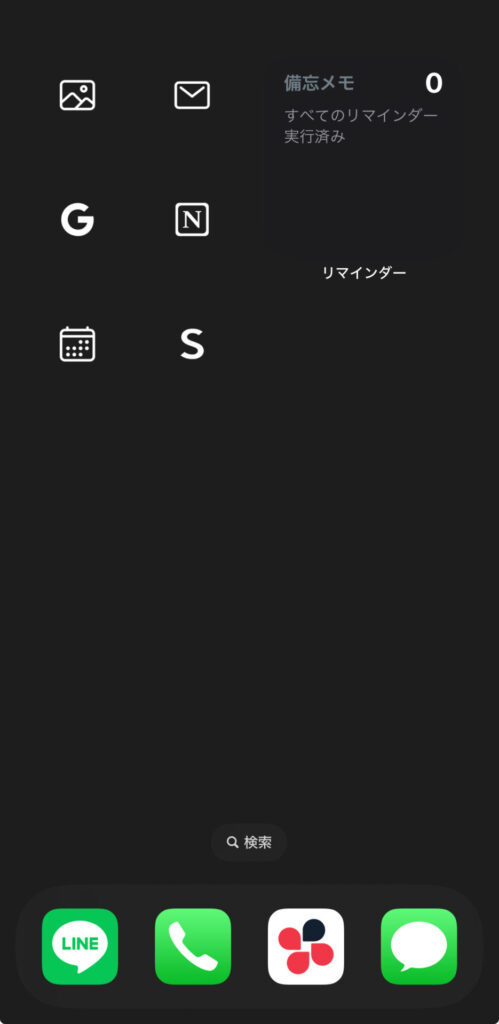
こんな感じで落ち着きました。
ホーム画面下は実用性を考えて今まで通り、それ以外はNomad iConに置き換えました。
情報量としては、これぐらいで必要十分です。
他のアプリは次のページないし、ホーム画面から削除して必要な都度アプリライブラリから開いています。
本当はデザインに全振りしたかったですが、仕方ありません。
今回Nomad iConを導入してみて、満足度としては全体的に高かったです。
ミニマルなデザインにできたということもありますが、アプリ整理のきっかけにもなってくれました。
アイコンのデザインも一目でアプリを連想できるようなデザインになっているので、開くときに迷うこともありません。
しばらくは、このホーム画面で運用していこうと思っています。
それでは、また次回。








